ConoHa の VPS サーバーを OpenVPN クライアントにして routerboard のルーターが持つ OpenVPN サーバーに接続したのでその手順メモ。
別に VPS 側は ConoHa じゃなくてもいいけど、使っているのが ConoHa なので。
やりたいこと
LAN 内にいくつかあるサーバーを補強するために、追加サーバーを ConoHa に作ってそれを LAN内サーバーと同等に扱いたい。
また、インターネットにサービスを公開できるようにしたい。
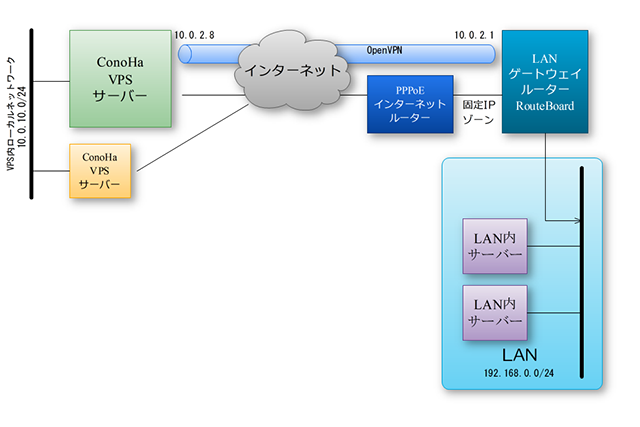
目的とする構成はざっくりこんな感じ。
LAN 内サーバーは現在幾つかあるのだけれども、ConoHa 上に立てた新サーバーを OpenVPN で接続して LAN から参照したり、ConoHa 側から LAN 内のサービス(NASとか)を利用したい。
具体的には LAN 内に Rancher Server があって、ConoHa 上に rancher node(docker farm) をポコポコ立てるといった事がやりたいのです。コンテナはインターネットに公開するけれども、サーバーコンソールは LAN 内にあって非公開という作り。
そのために VPN を構築しようと考えた。
routerboard 側 OpenVPN サーバーの設定
基本的に WinBox を使用して GUI で設定。
サーバー側の証明書作成
- System/Certificates から Certificates タブを選択し、追加ボタンで新規作成
- General タブの設定で気を付けるのは Common Name が VPS 側からアクセスできるドメイン名にすること、キーサイズは 2048 であること
- Key Usage タブは ipsec tunnel と TLS client/server にチェックを入れてみた(良く分かっていない
- Apply で保存して問題無ければ Sign を押して署名、生成、これで証明書が作成される
- Export ボタンでファイル名を付けて cert を保存、Files の中に現れるので Download を選択して手元にコピー
- これを OpenVPN サーバーの証明書として使うためクライアント側のマシンに転送しておく
IPアドレスプール
- IP/Pool から VPN クライアントに割り当てるアドレス帯を作成
- 10.0.2.0/24 を VPN 割り当てにしようと思ったので今回は
10.0.2.8-10.0.2.199を設定
VPN用ブリッジ作成
- VPN クライアントが1つならば別段必要ないけれども、複数クライアントが接続する事を想定した場合 VPN 用の bridge を作成したほうが良いかも
- Bridge/Bridge タブから新規作成でブリッジを1つ作成、
vpn_bridgeと名前を付けた
OVPN 設定
- PPP/Profile タブを開いて新規 profile を作成
- Remote Address に先ほど作成したアドレスプールを指定
- Local Address に自アドレスを設定、アドレスプールと同じセグメントにする
- Bridge に vpn bridge を設定
- Protocol タブでは Use Encription を yes に、他は default で OK
- PPP/secret タブを開いてログイン名を新規作成
- service を ovpn に
- profile を先ほど作成した物に
- login名と password を設定
- PPP/Interface タブを開いて OVPN Server binding を新規作成
- 無くても接続はできるけれども、作っておくと bridge に接続できるので便利
- user に secret で作ったユーザー名を入力
- Bridge/Port タブに移動して bridge と PPP interface を接続
- ports 作成で、bridge を vpn bridge に、port を先ほどの OVPN Server binding に接続
- PPP/Interface タブに移動、OVPN Server ボタンを押してサーバー設定
- Enable に設定
- Netmask 指定、今回は 24
- Max MTU を 1420 くらいに設定
- Profile を作成した物に指定
- Certificates は先に作成したものを指定
- Cipher に aes 256 を追加
これで一通りの設定が完了。
ファイヤウォール設定
必要があれば設定
- IP/Firewall/Filter Rules タブを開く
- input,tcp,port 1194 を accept で設定
ConoHa 側 OpenVPN クライアントの設定
前準備
OS は Debian8 を選択。以降は Debian での手順。
念のため /dev/net/tun が存在することを確認しておく。
OpenVPN のインストール
- apt-get install openvpn
証明書の配置
- routerboard で作成してダウンロードしておいた証明書を、scp 等で転送、
/etc/openvpn/にコピーして配置する
OpenVPN クライアント設定
ファイル名 /etc/openvpn/(接続名).conf で設定を作成。
設定ファイル例
daemon
dev tun
proto tcp-client
remote (routerboard のアドレス) 1194
resolv-retry infinite
nobind
persist-key
persist-tun
tls-client
ca /etc/openvpn/(サーバーの証明書).crt
cipher aes-256-cbc
auth sha1
pull
route 192.168.0.0 255.255.255.0
route 10.0.2.0 255.255.255.0
script-security 2
up /etc/openvpn/up_dns.sh
down /etc/openvpn/down_dns.sh
auth-user-pass /etc/openvpn/auth.txt
- routeboard の OpenVPN は UDP ではなく TCP のみなので proto は tcp-client を明示しておく
- ca で配置したサーバー証明書を指定する
- cipher と auth は routerboard の OVPN 設定で許可したものを設定
- 通常ルーティングはサーバー側で設定しておいて、pull することでクライアント側に展開されるのだけれども routerboard にはそのサーバー側設定が無いのでクライアント側で静的設定する
- route を記述することでルーティングを追加、このインタフェースにルーティングするセグメントを記述
- VPN 越しの DNS 設定も通常 pull で設定されるのだけれども、それができない場合は up/down 時のシェルスクリプトで
resolv.confを書き換えて DNS を設定する-
script-security 2でローカルスクリプトの実行を指定 - up / down で実行するスクリプトを指定
- LAN 側の DNS は 192.168.0.1 なのでそのときのスクリプト例を後記する
-
- routerboard の OpenVPN は鍵交換型では無くパスワード型なのでそれを指定する
-
auth-user-passを付けるとパスワード認証になる - 通常は接続施行時にユーザー名とパスワードの入力を求められる
-
auth-user-passの後ろにパスワードファイルを指定することで、入力を省略することが可能 - パスワードファイルの中身は「ログイン名<改行>パスワード<改行>」の 2行がそのまま描かれたフォーマット
- パスワードファイルのパーミッションは 0600 に設定しないといけない
-
!/bin/sh
sed -i '/192.168.0.1/d' /etc/resolv.conf
sed -i -e 's/^\(nameserver\)/#\1/' /etc/resolv.conf
echo 'nameserver 192.168.0.1' >> /etc/resolv.conf
#!/bin/sh
sed -i '/192.168.0.1/d' /etc/resolv.conf
sed -i -e 's/^#nameserver/nameserver/' /etc/resolv.conf
接続確認
設定ファイルが準備できたら接続を確認する。
# openvpn --config /etc/openvpn/(接続名).conf
テスト時は設定ファイル無いの daemon を無効にしておいたほうが良いかもしれません。
systemd での自動起動
設定ファイルの接続名(ファイル名から .conf を削った物)を指定して、その設定ファイルを指定したユニットの実行ができる。
登録、起動は以下の様に行う。
# systemctl enable openvpn@(接続名).service
# systemctl start openvpn@(接続名).service
VPS を再起動して、起動後自動的に VPN 接続されることを確認。
疎通確認
ここまでの手順で、192.168.0.* 側と 10.0.2.* 側で相互に通信できるようになっているはず。適当に ping を飛ばして確認する。
お互いのセグメント(サーバーの位置)を気にせずに運用するには consul をインストールして管理すると便利。名前解決も容易になる。
おわりに
インターネットと LAN の境界に routeboard のルーターを置いて VPN サーバーにすれば、クラウドVPS と VPN が張れそうとやったものの linux 側をクライアントにする例が少なく色々と調べる必要があった。
他にも色々な躓きポイントがあったため、手順をメモしておこうと思ったのが本記事の目的。
殴り書きメモまでに。